通常のレンダリング時と同様にアングルを決めて3Dウィンドウを表示してください。

3Dの縮尺を変更します。
メニューバーより「ウィンドウ」を開き、「パレット表示」から「クイックオプション」をクリックします。
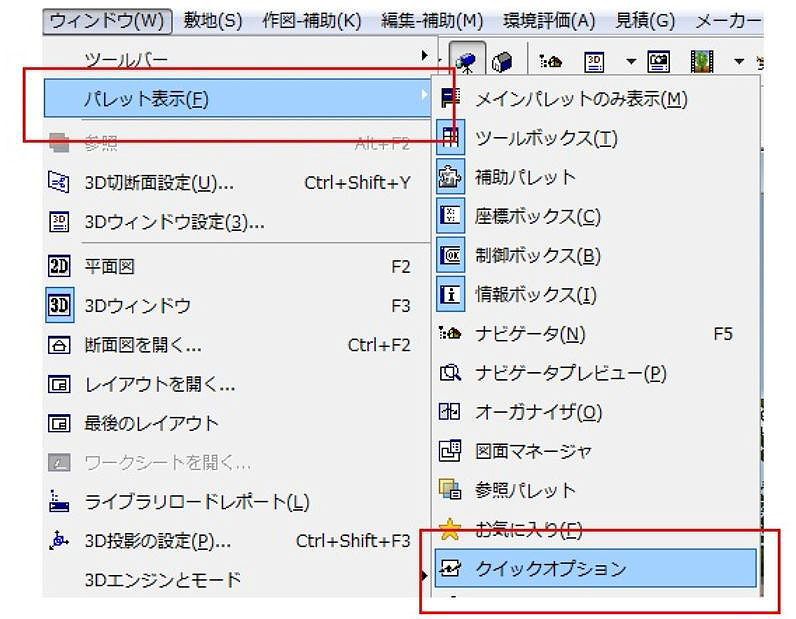
クイックオプションの画面が表示されますので、 スケールを「1:99」に変更してください。
※既に1:99になっている場合や、植栽を配置していない場合は、この設定は必要ありません。
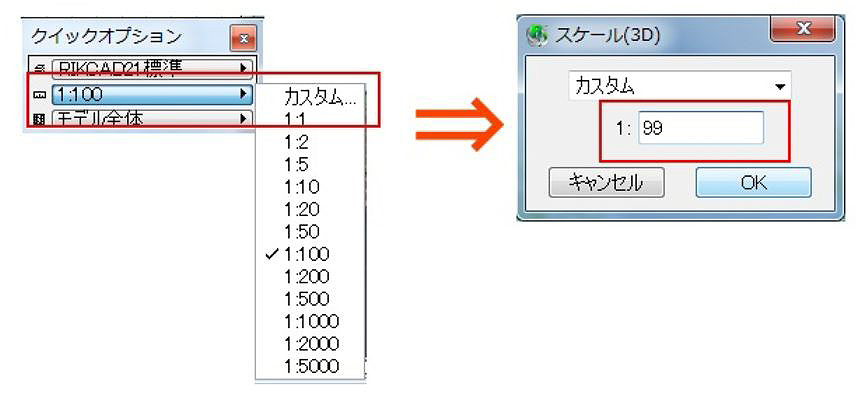
レンダリングの設定をします。
ツールバーより「レンダリングの設定」ボタンをクリックし、セット欄から使用するレンダリングセットを選択した上ですぐ左下の「セットを反映」ボタンをクリックします。
その後、そのままOKボタンをクリックしてレンダリングの設定画面を閉じます。
保存します。
メニューバーの「ファイル」から「名前を付けて保存」をクリックします。
「ファイルの種類」を「Piranesiファイル」を選択し、保存場所を決めて保存してください。 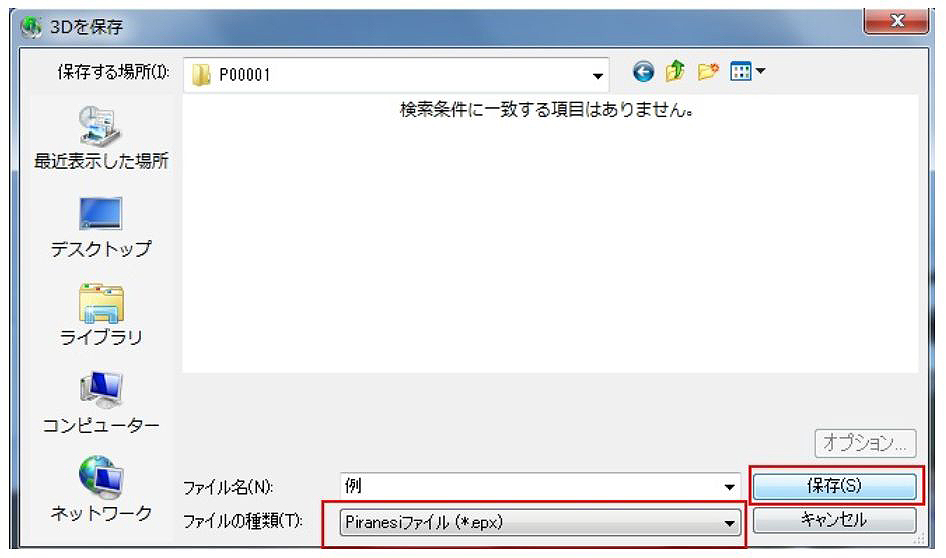
画面右上に「レンダリング中」という画面が表示されます。
右上の表示が消えますと保存が完了です。
保存先に指定した場所にepxファイルが保存されているかを確認し、Piranesiでの表示をご確認ください。


